प्रश्न
समस्या: "आपके कंप्यूटर तक पहुंच प्रतिबंधित कर दी गई है" पॉप-अप को कैसे ठीक करें?
आज मुझे यह कहते हुए एक डराने वाली चेतावनी मिली कि "आपके कंप्यूटर तक पहुंच प्रतिबंधित कर दी गई है।" यह क्रोम के साथ ब्राउज़ करते समय दिखाई देता है और फिर ब्राउज़र फ्रीज हो जाता है। पॉप-अप में त्रुटि कोड #3658d5546db22ca है। क्या मुझे चिंता करनी चाहिए?
हल उत्तर
"आपके कंप्यूटर तक पहुंच प्रतिबंधित कर दी गई है" स्कैमर द्वारा वितरित एक पॉप-अप अलर्ट है। इसे टेक-सपोर्ट-स्कैम के रूप में वर्गीकृत किया गया है और इस पर सभी जानकारी काल्पनिक है। आपके वेब ब्राउज़र के इस नकली पॉप-अप को उत्पन्न करने के दो कारण हैं - आप या तो किसी दुर्भावनापूर्ण वेबसाइट पर आ गए हैं या एक संभावित अवांछित प्रोग्राम (PUP), अर्थात् एडवेयर स्थापित कर चुके हैं। वैसे भी, यदि आपको क्रोम, एज या पर "आपके कंप्यूटर तक पहुंच प्रतिबंधित है" पॉप-अप प्राप्त हुआ है एक अन्य वेब ब्राउज़र के लिए, हम एक पेशेवर एंटी-मैलवेयर के साथ सिस्टम को स्कैन करने की पुरज़ोर अनुशंसा करेंगे उदाहरण,
रीइमेजमैक वॉशिंग मशीन X9."आपके कंप्यूटर तक पहुंच प्रतिबंधित कर दी गई है" घोटाले की विशेषताएं
क्षतिग्रस्त सिस्टम को ठीक करने के लिए, आपको का लाइसेंस प्राप्त संस्करण खरीदना होगा रीइमेज रीइमेज.
"आपके कंप्यूटर तक पहुंच प्रतिबंधित कर दी गई है" तकनीक-समर्थन घोटाला तब होता है जब आप एक यूआरएल पता टाइप करते हैं, जो किसी दुर्भावनापूर्ण वेबसाइट पर रीडायरेक्ट करता है या किसी पॉप-अप विज्ञापन पर क्लिक करता है, जिसमें किसी खतरनाक का लिंक होता है पृष्ठ। इसके अलावा, यह मुफ्त एप्लिकेशन की स्थापना के तुरंत बाद दिखाई दे सकता है, जैसे कि डाउनलोड प्रबंधक या मीडिया प्लेयर। तृतीय-पक्ष उपकरण, विशेष रूप से तृतीय-पक्ष डाउनलोड स्रोतों में वितरित, संभावित अवांछित कार्यक्रमों (वेब ब्राउज़र ऐड-ऑन, टूलबार, एक्सटेंशन) के साथ बंडल किए जाते हैं।
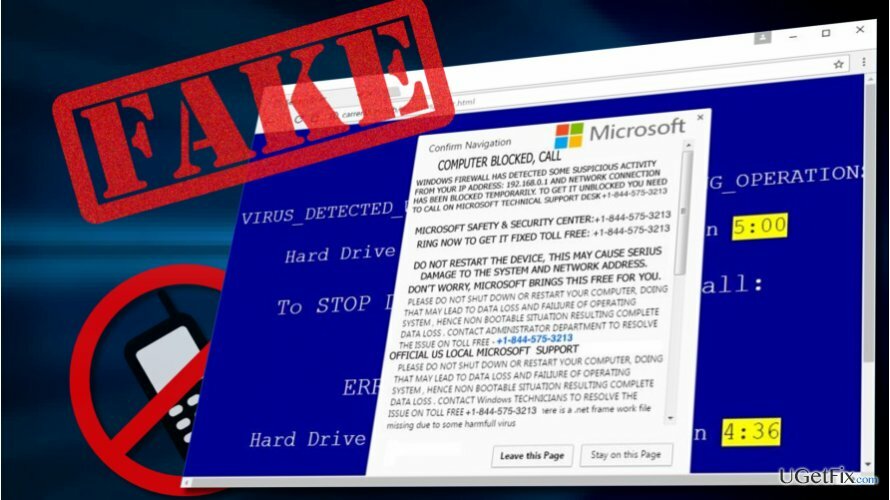
"आपके कंप्यूटर तक पहुंच प्रतिबंधित कर दी गई है" पॉप-अप में लोगों को डराने-धमकाने और धोखेबाजों को कॉल करने के लिए फर्जी जानकारी शामिल है। संदेश पीसी के मालिक को एक कथित स्पाइवेयर और वायरस संक्रमण के बारे में सूचित करता है, जिसके परिणामस्वरूप का नुकसान हो सकता है व्यक्तिगत जानकारी (फेसबुक लॉगिन, क्रेडिट कार्ड नंबर, ईमेल खाता लॉगिन, इस कंप्यूटर पर संग्रहीत तस्वीरें)। "आपके कंप्यूटर तक पहुंच प्रतिबंधित हो गई है" घोटाले को ठीक करने का एकमात्र तरीका "एक प्रमाणित विंडोज सपोर्ट एजेंट" के लिए एक टोल फ्री टेलीफोन नंबर (888-230-6741) डायल करना है। हालाँकि, यह साइबर अपराधियों द्वारा लोगों के पैसे को ठगने या उन्हें भुगतान की गई सेवाओं की सदस्यता लेने के लिए इस्तेमाल की जाने वाली एक चाल है।
"आपके कंप्यूटर तक पहुंच प्रतिबंधित कर दी गई है" पॉप-अप से बचना
क्षतिग्रस्त सिस्टम को ठीक करने के लिए, आपको का लाइसेंस प्राप्त संस्करण खरीदना होगा रीइमेज रीइमेज.
"आपके कंप्यूटर तक पहुंच प्रतिबंधित कर दी गई है" अपहरण को रोकने के लिए, एक शक्तिशाली एंटी-मैलवेयर स्थापित करें और इसे अप-टू-डेट रखें। इसके अलावा, मुफ्त कार्यक्रमों की स्थापना के दौरान बेहद सतर्क रहें। हमेशा उन्नत या कस्टम इंस्टॉलेशन का विकल्प चुनें और यह कहते हुए चेक बॉक्स को अचिह्नित करें कि आप ब्राउज़र ऐड-ऑन या एक्सटेंशन इंस्टॉल करने के लिए सहमत हैं।
"आपके कंप्यूटर तक पहुंच प्रतिबंधित कर दी गई है" पॉप-अप को ठीक करना
क्षतिग्रस्त सिस्टम को ठीक करने के लिए, आपको का लाइसेंस प्राप्त संस्करण खरीदना होगा रीइमेज रीइमेज.
स्टेप 1। वेब ब्राउज़र बंद करें
- प्रेस Ctrl + Shift + Del टास्क मैनेजर खोलने के लिए।
- अपने वेब ब्राउज़र की प्रक्रिया का पता लगाएं और उस पर राइट-क्लिक करें।
- चुनना कार्य का अंत करें।
चरण दो। अपने पीसी को सेफ मोड में बूट करें
- विंडोज की दबाएं और अपने कर्सर को ऊपर ले जाएं शक्ति बटन।
- दबाकर रखें शिफ्ट कुंजी और चुनें पुनर्प्रारंभ करें।
- जब पीसी पुनरारंभ होता है, तो चुनें समस्याओं का निवारण → उन्नत विकल्प → स्टार्टअप सेटिंग्स।
- क्लिक पुनर्प्रारंभ करें।
- फिर आप बूट सेटिंग्स की सूची के साथ एक नई तालिका देखेंगे। प्रेस F5 नेटवर्किंग मोड के साथ सुरक्षित मोड को सक्षम करने के लिए।
चरण 3। संदिग्ध प्रोग्राम हटाएं
- पर राइट-क्लिक करें विंडोज़ कुंजी और चुनें कंट्रोल पैनल।
- खुला हुआ कार्यक्रम और विशेषताएं और अज्ञात/संदिग्ध प्रविष्टियों की तलाश करें।
- उन पर क्लिक करें और चुनें स्थापना रद्द करें. (मैलवेयर इंस्टॉलेशन की तारीख पहले "आपके कंप्यूटर तक पहुंच प्रतिबंधित कर दी गई है" घोटाला होने की तारीख से मेल खाना चाहिए)।
- यह सुनिश्चित करने के लिए कि सभी दुर्भावनापूर्ण फ़ाइलें सफलतापूर्वक हटा दी गई हैं, अपने पीसी को स्कैन करें रीइमेजमैक वॉशिंग मशीन X9 या कोई अन्य एंटी-मैलवेयर टूल।
अपनी त्रुटियों को स्वचालित रूप से सुधारें
ugetfix.com टीम उपयोगकर्ताओं को उनकी त्रुटियों को दूर करने के लिए सर्वोत्तम समाधान खोजने में मदद करने के लिए अपना सर्वश्रेष्ठ प्रयास कर रही है। यदि आप मैन्युअल मरम्मत तकनीकों के साथ संघर्ष नहीं करना चाहते हैं, तो कृपया स्वचालित सॉफ़्टवेयर का उपयोग करें। सभी अनुशंसित उत्पादों का परीक्षण और हमारे पेशेवरों द्वारा अनुमोदित किया गया है। आप अपनी त्रुटि को ठीक करने के लिए जिन टूल का उपयोग कर सकते हैं, वे नीचे सूचीबद्ध हैं:
प्रस्ताव
अभी करो!
डाउनलोड फिक्सखुशी
गारंटी
अभी करो!
डाउनलोड फिक्सखुशी
गारंटी
यदि आप रीइमेज का उपयोग करके अपनी त्रुटि को ठीक करने में विफल रहे हैं, तो सहायता के लिए हमारी सहायता टीम से संपर्क करें। कृपया, हमें उन सभी विवरणों के बारे में बताएं जो आपको लगता है कि हमें आपकी समस्या के बारे में पता होना चाहिए।
यह पेटेंट मरम्मत प्रक्रिया 25 मिलियन घटकों के डेटाबेस का उपयोग करती है जो उपयोगकर्ता के कंप्यूटर पर किसी भी क्षतिग्रस्त या गुम फ़ाइल को प्रतिस्थापित कर सकती है।
क्षतिग्रस्त सिस्टम को ठीक करने के लिए, आपको का लाइसेंस प्राप्त संस्करण खरीदना होगा रीइमेज मैलवेयर हटाने का उपकरण।

जब बात आती है तो एक वीपीएन महत्वपूर्ण होता है उपयोगकर्ता गोपनीयता. कुकीज़ जैसे ऑनलाइन ट्रैकर्स का उपयोग न केवल सोशल मीडिया प्लेटफॉर्म और अन्य वेबसाइटों द्वारा किया जा सकता है बल्कि आपके इंटरनेट सेवा प्रदाता और सरकार द्वारा भी किया जा सकता है। यहां तक कि अगर आप अपने वेब ब्राउज़र के माध्यम से सबसे सुरक्षित सेटिंग्स लागू करते हैं, तब भी आपको उन ऐप्स के माध्यम से ट्रैक किया जा सकता है जो इंटरनेट से जुड़े हैं। इसके अलावा, कम कनेक्शन गति के कारण टोर जैसे गोपनीयता-केंद्रित ब्राउज़र एक इष्टतम विकल्प नहीं हैं। आपकी अंतिम गोपनीयता के लिए सबसे अच्छा समाधान है निजी इंटरनेट एक्सेस - गुमनाम और ऑनलाइन सुरक्षित रहें।
डेटा रिकवरी सॉफ़्टवेयर उन विकल्पों में से एक है जो आपकी मदद कर सकता है अपनी फ़ाइलें पुनर्प्राप्त करें. एक बार जब आप किसी फ़ाइल को हटा देते हैं, तो यह पतली हवा में गायब नहीं होती है - यह आपके सिस्टम पर तब तक बनी रहती है जब तक इसके ऊपर कोई नया डेटा नहीं लिखा जाता है। डेटा रिकवरी प्रो पुनर्प्राप्ति सॉफ़्टवेयर है जो आपकी हार्ड ड्राइव के भीतर हटाई गई फ़ाइलों की कार्यशील प्रतियों के लिए खोजकर्ता है। टूल का उपयोग करके, आप मूल्यवान दस्तावेजों, स्कूल के काम, व्यक्तिगत चित्रों और अन्य महत्वपूर्ण फाइलों के नुकसान को रोक सकते हैं।